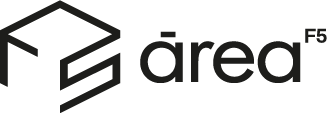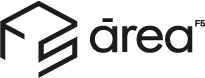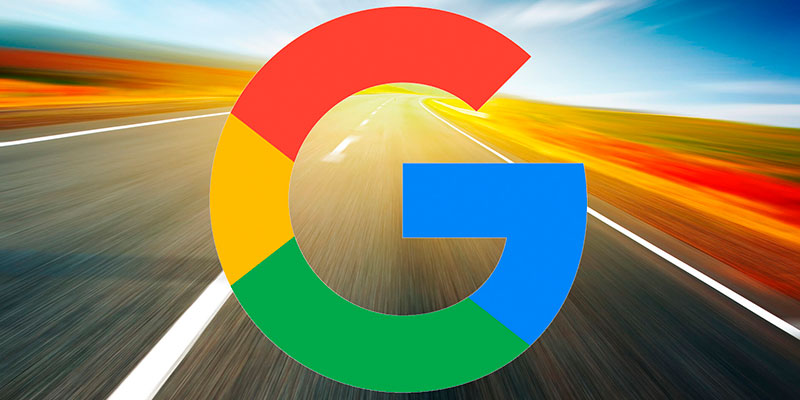
WordPress admite ahora imágenes de Google Fotos
Buenas noticias. WordPress.com permitirá utilizar imágenes de Google Fotos de forma directa, lo que agilizará la tarea de editores de blogs y páginas web. La novedad la han anunciado en su blog a finales de septiembre.
Además de poder integrar las imágenes guardadas, podremos aprovechar las funciones de Google Fotos. Por ejemplo, podremos utilizar su potente buscador para dar con aquellas fotos que necesitemos. También podremos ganar tiempo con la organización propia de esta plataforma, que agrupa por fechas o temáticas.
Esta nueva integración se aplica para todo el contenido almacenado en Google Fotos, pero solo los usuarios que tengan un plan de WordPress.com con soporte para videos podrán utilizar este formato.
Paso a paso
1) Al usar la pestaña ‘Medios’, donde guardamos las imágenes en WordPress.com, o al editar una publicación, podremos ver desde ahora en el menú desplegable la opción ‘Fotos desde tu biblioteca de Google’.
2) Ahora pinchemos el botón de conexión. Si hemos iniciado sesión en la cuenta de Google, se nos pedirá que confirmemos la conexión. De lo contrario, debemos iniciar sesión y luego confirmar.
3) Una vez confirmada la cuenta ya estaremos conectados y veremos las fotos de Google. Ya en este punto podremos desplazarnos por la biblioteca, seleccionar la imagen e insertarla directamente en la publicación.
[Nota: si escogemos varias imágenes o un vídeo, tendremos que hacer clic en el botón ‘Copiar a la biblioteca de medios’; así quedarán almacenados en la biblioteca de WordPress.
Debido a una restricción de Google, se muestran las últimas 1.000 fotos. Si queremos acceder a otras, debemos utilizar la función de búsqueda.]
Múltiples usuarios
Cada usuario puede conectarse a una cuenta de Google. Si existen varios editores de un sitio, cada uno de ellos puede conectarse a una cuenta de Google Fotos diferente (y no se verán las fotos de los demás).
Para ello debemos desconectar previamente nuestra cuenta de Google Fotos (se hace con la opción ‘Disconnect’ desde la página ‘Compartir’). De esta forma, el otro usuario puede acceder con la suya.
¿Dudas? Consulta el apartado de soporte de WordPress.com (en inglés).